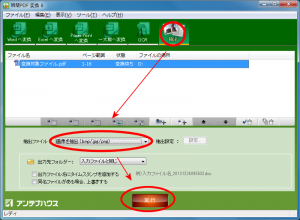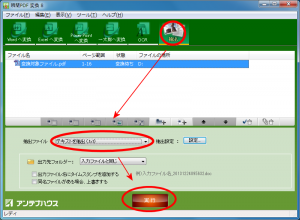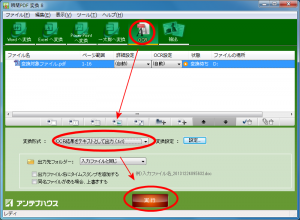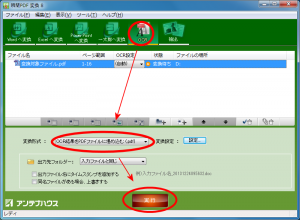Server Based Converterは、Microsoft Office, PDFなどのファイルを、PDF, Flash, SVG, 各種画像形式にダイレクトに変換する変換エンジンです。
ダイレクト変換の意味は、たとえば、Microsoft Officeがない環境でも、ファイルさえあれば、それをダイレクトに内容を見える形式に変換できるのです。
Server Based Converterで、PDFの注釈、中でもスタンプ注釈に対応してほしいという要望を、以前から頂戴しておりました。
スタンプ注釈は、日本では特に意味があって、スタンプ注釈に対応すると、印鑑の印影をスタンプ注釈としてPDFに入れている場合に便利だとというのです。
たとえば、
Acrobat Help / [基本操作] スタンプ注釈ツールを使ってみよう(Acrobat 9)
には、スタンプ注釈の例があって、シヤチハタのスタンプの例も出ています。
たしかに、これに対応すれば、お客様に喜ばれそうです。
そこで、次のバージョンでは、PDFの注釈に対応する予定です。
6月か7月には、PDFの注釈に対応したバージョンをリリースできるように、作業を進めている最中です。ご期待ください。
Server Based Converterに関する詳しい情報は、
https://www.antenna.co.jp/sbc/
を、ぜひ、ご覧ください。
評価版もご用意しております。
サーバベース・コンバーター 評価版のお申し込み
から、お申し込みください。
アンテナハウスのシステム製品につきましては、事前に技術相談会を行っております。お気軽にお問い合わせください。
詳しくは、
アンテナハウス システム製品技術相談会
をご覧の上、お申し込みください。